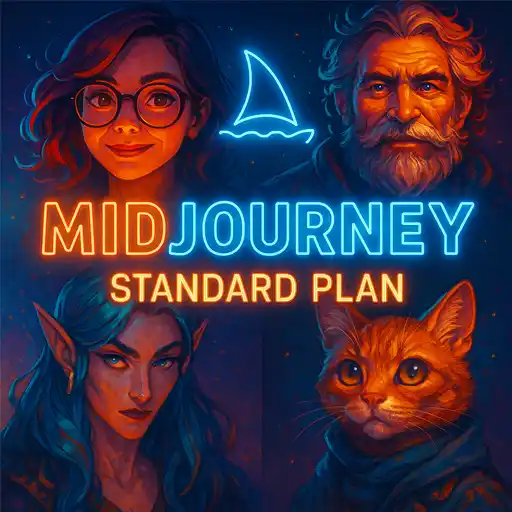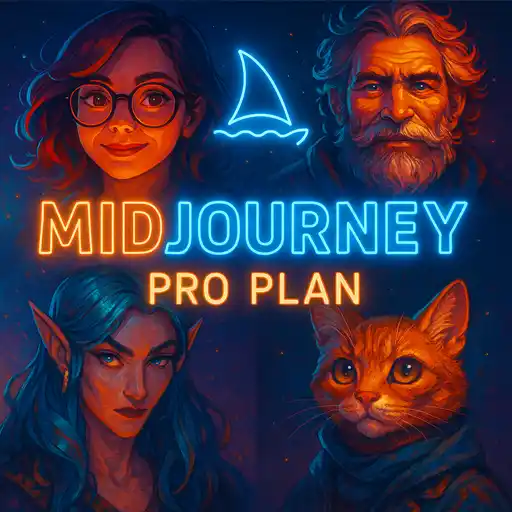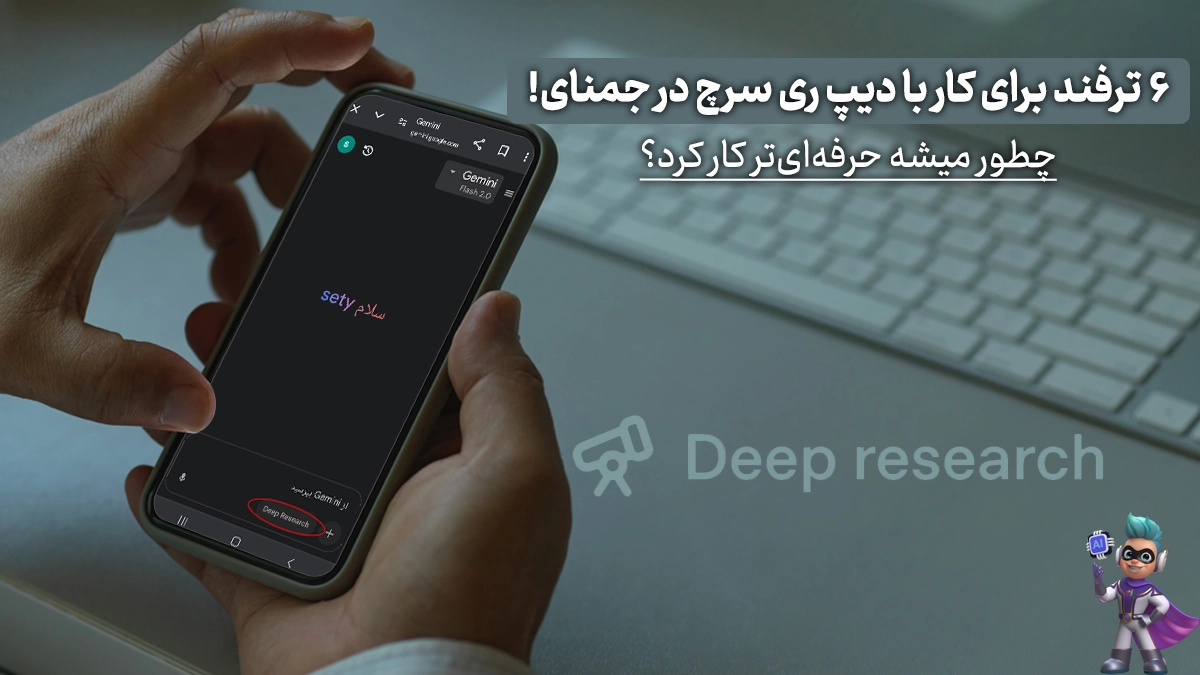آیا تاکنون هنگام استفاده از midjourney به این فکر کردهاید که چگونه میتوانید فقط بخشهایی از تصویر را تغییر دهید بدون اینکه کل تصویر را دوباره بسازید؟ بهترین عکس ممکن تولید شده است ، همه چیز عالی است اما فقط یک بخش از تصویر توی ذوق میزند.می خواهید همان ترکیب را حفظ کنید و تنها جزئیات یک بخش خاص از تصویر، مثل رنگها یا بافتها، را بهبود ببخشید. اینجاست که قابلیت Vary Region در میدجرنی وارد عمل میشود!
در این مقاله، خواهیم دید که وری ریجن( Vary Region) چیست، نحوه استفاده از Vary Region در میدجرنی چیست و چرا این قابلیت یکی از بهترین ابزارهای ویرایش جزئیات در میدجرنی است. اگر شما هم از آن دسته افرادی هستید که میخواهید تصاویری دقیقتر و سفارشیتر بسازید، این ابزار مناسب شماست. پس با ما همراه شوید و تا ببینیم چطور میتوان از Vary Region برای ویرایش جزئی یا کلی بخشهای خاصی از تصویر استفاده کرد.
خرید اکانت میدجرنی از دیکاردو
Vary Region در میدجرنی چیست؟

Vary Region یک ابزار ویرایشی در هوش مصنوعی میدجرنی است که به شما اجازه میدهد تا یک بخش خاص از تصویر را انتخاب و دوباره تولید کنید. این ویژگی برای کاربرانی که میخواهند تصاویر خود را بهطور دقیقتر و جزئی تر ویرایش کنند، ایدهآل است.
ویژگیهای کلیدی Vary Region در میدجرنی:
✔ ویرایش بخشهای خاص تصویر بدون تغییر کل آن
✔ سازگار با مدلهای V5, V6, niji 5, niji 6
✔ امکان ترکیب با Remix Mode برای تغییرات پیشرفتهتر
✔ کنترل بهتر روی جزئیات تصویر، نور، رنگ و بافت
چگونه از Vary Region در میدجرنی استفاده کنیم؟
برای استفاده از این قابلیت، باید مراحل زیر را دنبال کنید:
1-تولید تصویر اولیه
ابتدا یک تصویر را با استفاده از دستور /imagine در میدجرنی ایجاد کنید.
📌 مثال پرامپت:
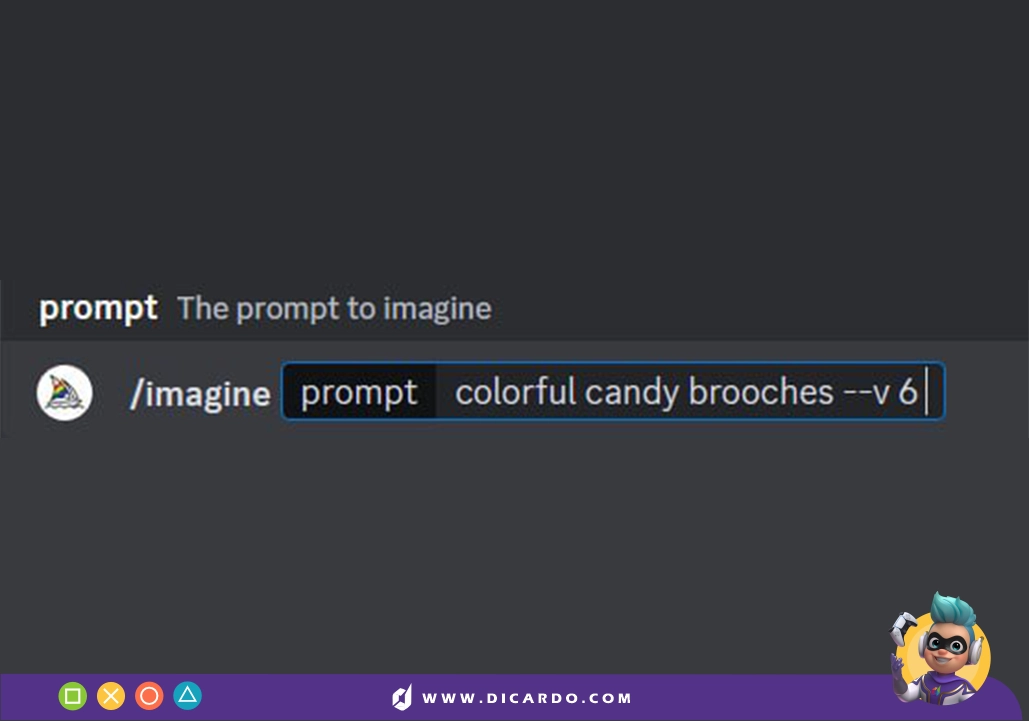
/imagine prompt colorful candy brooches –v 6
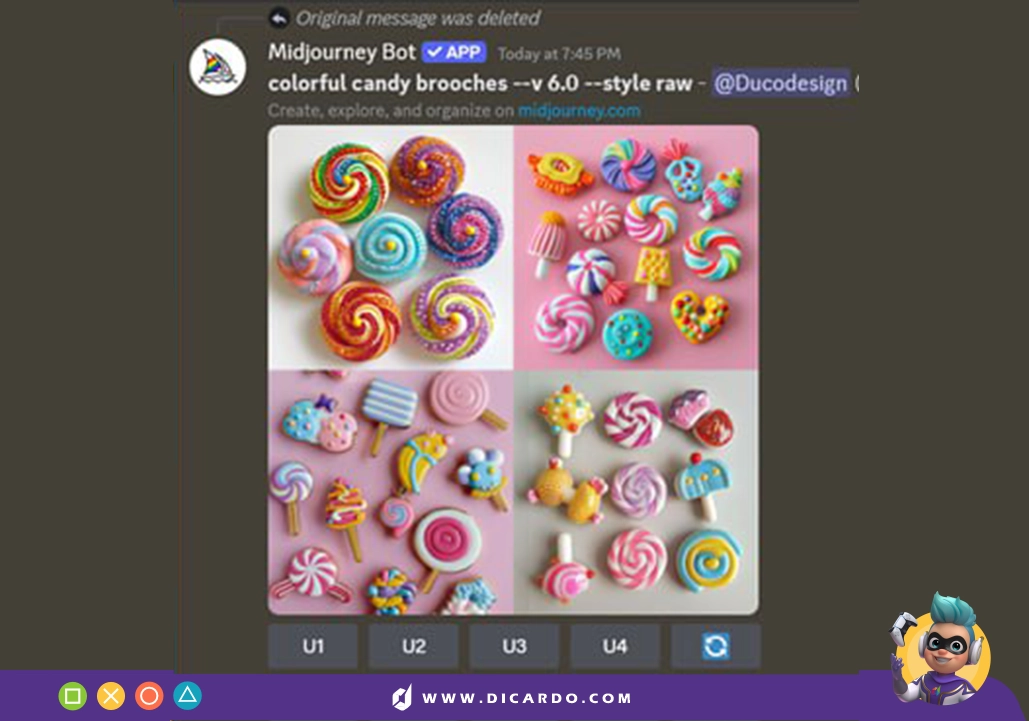
2– آپاسکیل (بزرگنمایی) تصویر
بعد از تولید تصویر، گزینههای U1 تا U4 را مشاهده خواهید کرد. یکی از آنها را انتخاب کنید تا تصویر موردنظر Upscale (بزرگنمایی)شود.
3 -انتخاب گزینه Vary Region
پس از بزرگنمایی، گزینه 🖌️ Vary (Region) در زیر تصویر نمایش داده میشود. روی آن کلیک کنید تا ابزار ویرایش باز شود.
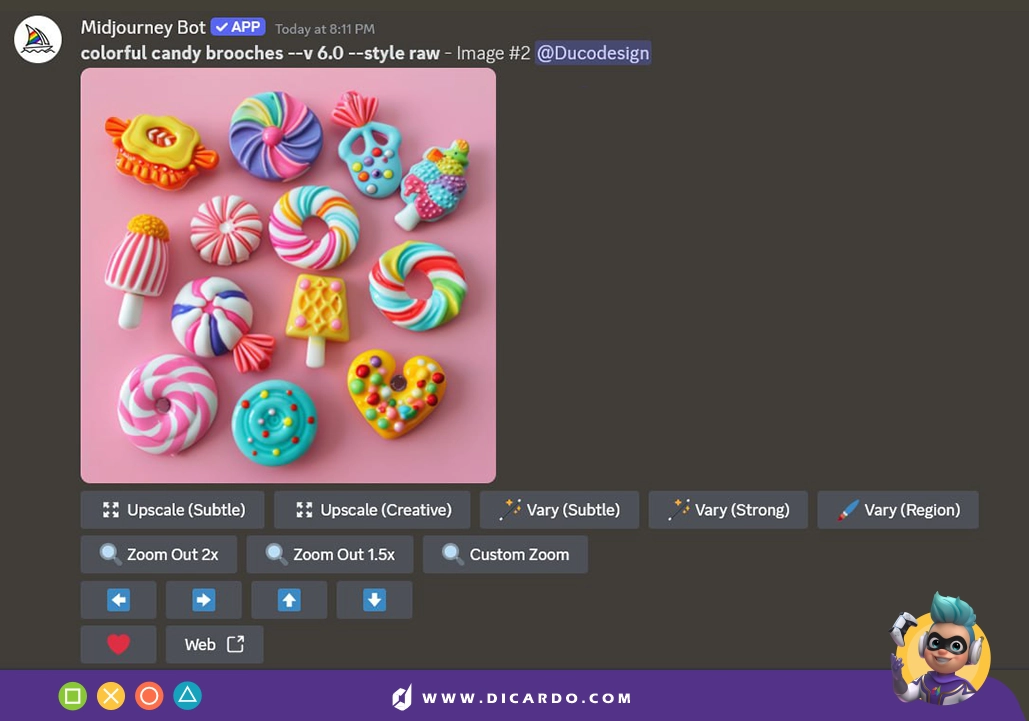
4– انتخاب بخش موردنظر برای ویرایش
✔ از ابزار انتخاب آزاد (Freehand) یا انتخاب مستطیلی (Rectangular Selection) برای تعیین ناحیهای که میخواهید تغییر دهید، استفاده کنید.
✔ انتخاب ناحیههای بزرگتر باعث ایجاد تغییرات بیشتر و گستردهتر میشود، درحالیکه انتخاب نواحی کوچکتر فقط تغییرات جزئی ایجاد میکند.
✔ اگر اشتباهی مرتکب شدید، میتوانید از دکمه Undo (بازگشت) برای اصلاح استفاده کنید.
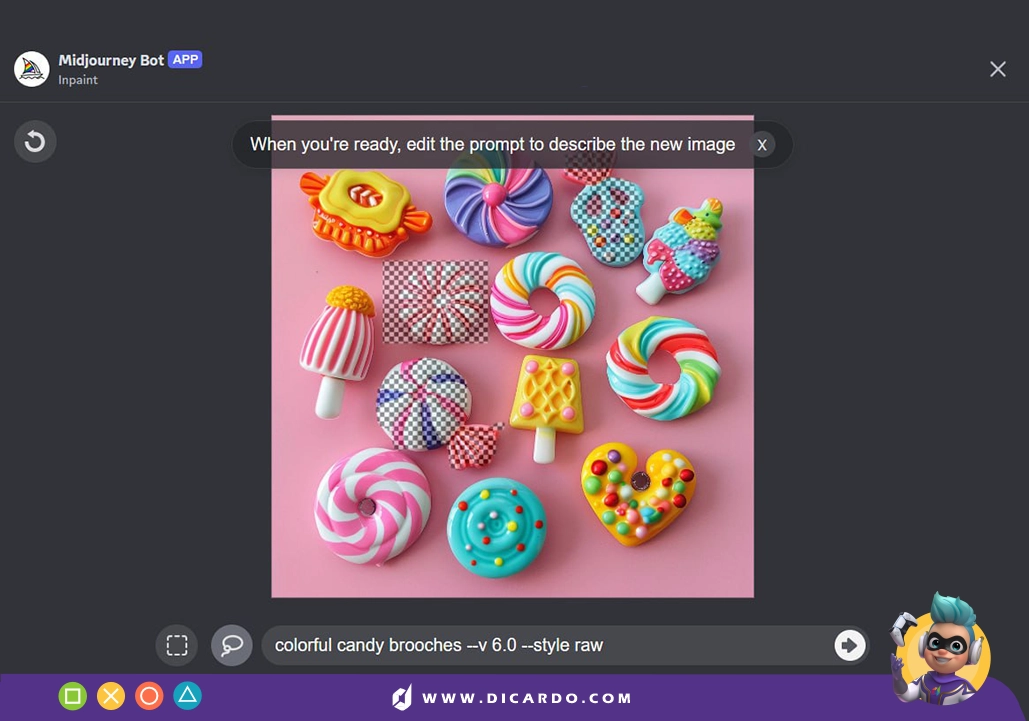
5– ارسال درخواست و دریافت نتیجه
✔ بعد از انتخاب ناحیه ویرایشی، روی دکمه Submit → کلیک کنید تا تغییرات اعمال شوند.
✔ میدجرنی تصویر را پردازش کرده و یک نسخه جدید از تصویر شما با تغییرات دلخواه ایجاد خواهد کرد.

✅ در این مرحله، میتوانید از دیسکورد( Discord) خارج شده و پس از اتمام پردازش، نتیجه را مشاهده کنید.
✅ همچنین میتوانید چندین بار از Vary Region در میدجرنی و undo استفاده کنید و با تغییرات مختلف آزمایش کنید.
مثالهایی از تغییرات با قابلیت وری ریجن در میدجرنی
خب در این قسمت برای شما مثالهای جذابی زدیم تا به خوبی با عملکرد این ویژگی آشنا شوید:
1- تغییر جزئیات جواهرات رنگارنگ
✔ تصویر اصلی: یک مجموعه از جواهرات رنگارنگ
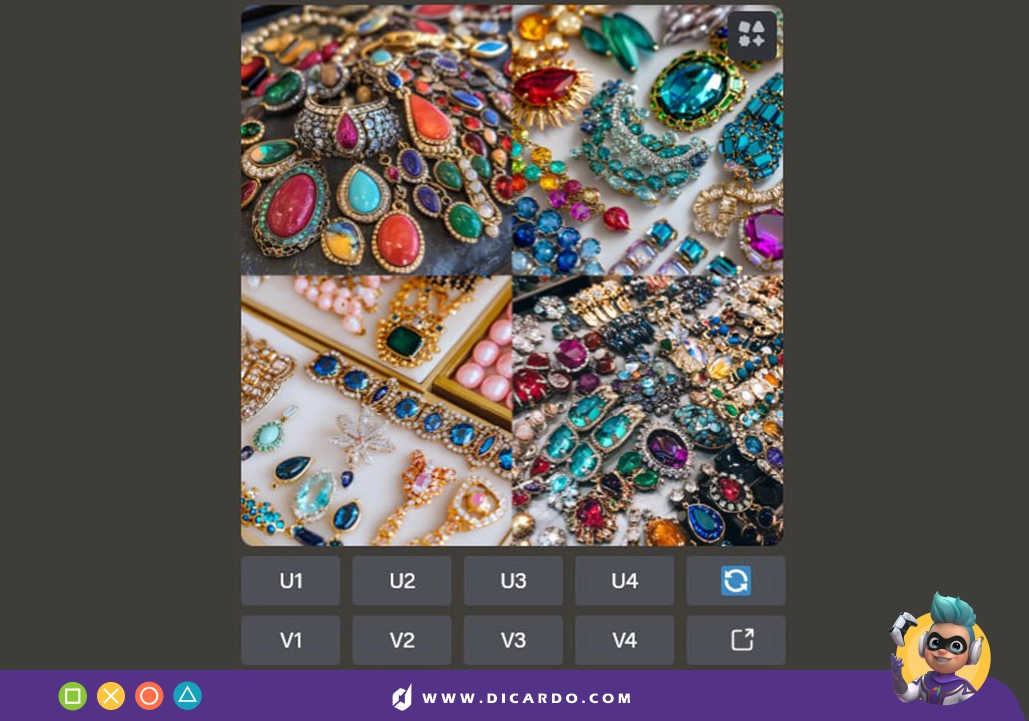
✔ انتخاب: برخی از قسمتهای تصویر
✔ نتیجه: جواهرات جدید با تغییرات جزئی در رنگ و شکل
📌 پرامپت مورد استفاده:
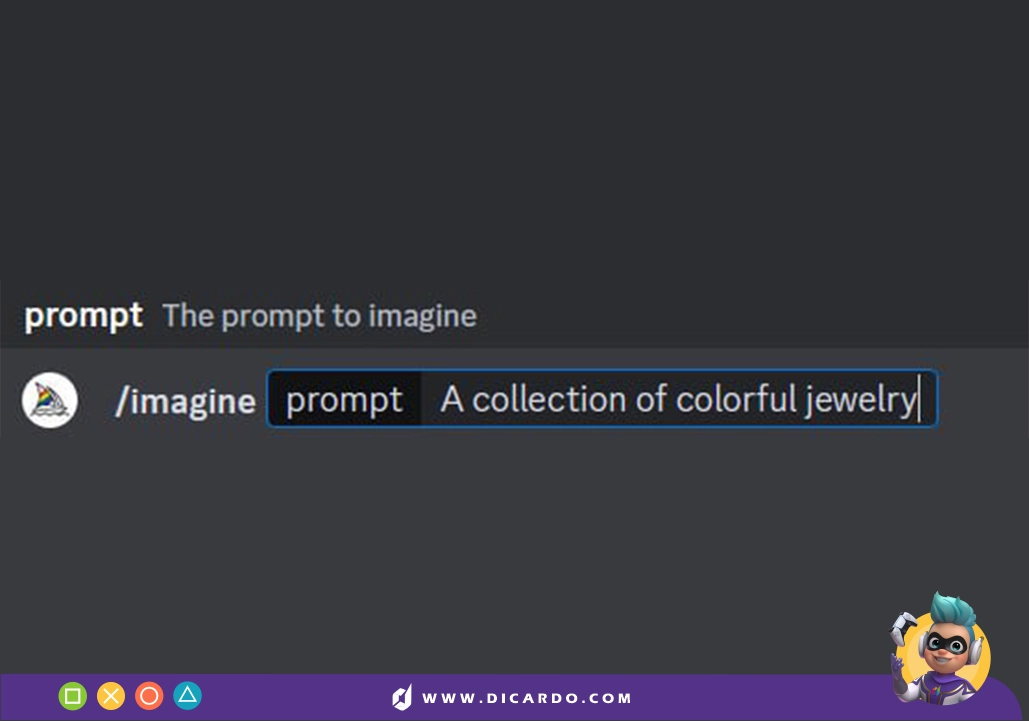
2- ویرایش طراحی معماری یک خانه
✔ تصویر اصلی: یک نقشه معماری از یک خانه
✔ انتخاب: تغییر سقف و پنجرهها
✔ نتیجه: طراحی جدید با سقف و جزئیات معماری متفاوت
📌 پرامپت مورد استفاده:
/imagine prompt architectural drawing of a house –v 6
استفاده از Remix Mode همراه با Vary Region در میدجرنی
ریمیکس مود( Remix Mode) به شما اجازه میدهد تا علاوه بر تغییر بخشی از تصویر، متن پرامپت را نیز ویرایش کنید. این ویژگی برای زمانی که میخواهید تغییرات عمدهای در بخش خاصی تصویر ایجاد کنید، بسیار مفید است.
نمونهای از استفاده ترکیبی Vary Region در میدجرنی و Remix Mode:
✔ تصویر اولیه: یک تمساح با عینک آفتابی
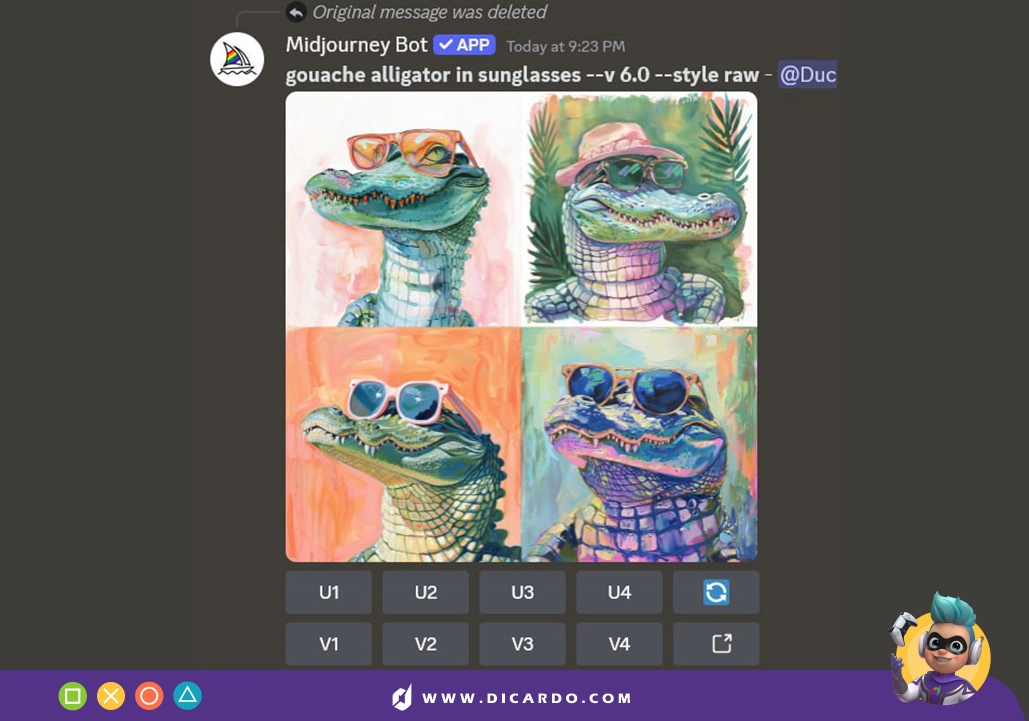
✔ ویرایش: تغییر رنگ عینک از مشکی به سبز
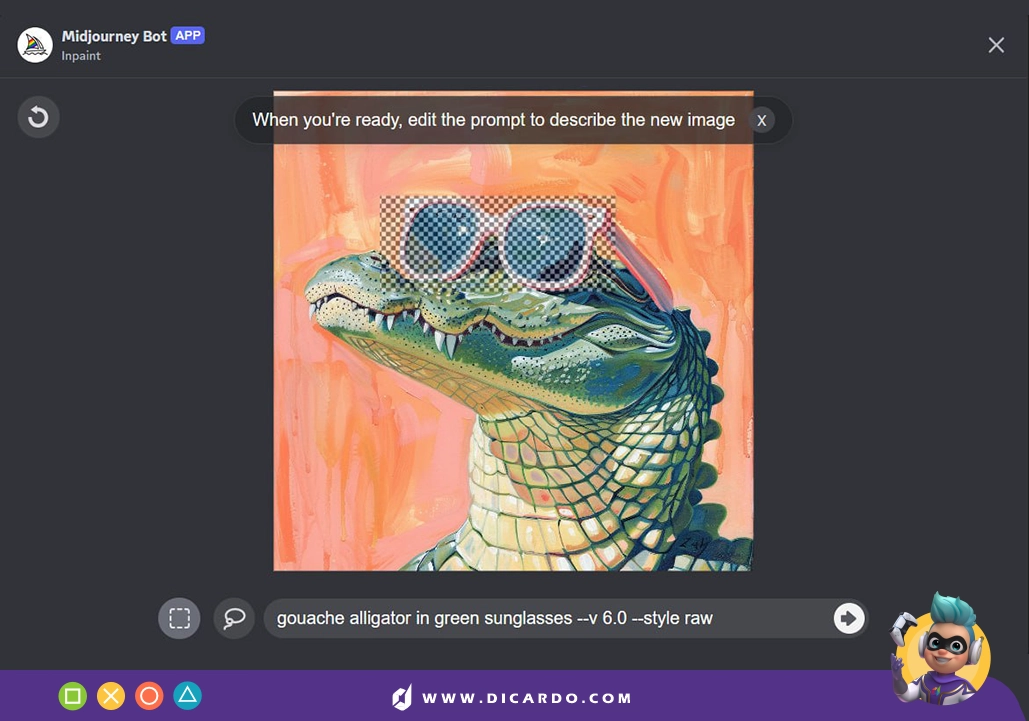
✔ نتیجه: تصویری با همان ترکیب قبلی، اما با عینک آفتابی سبز
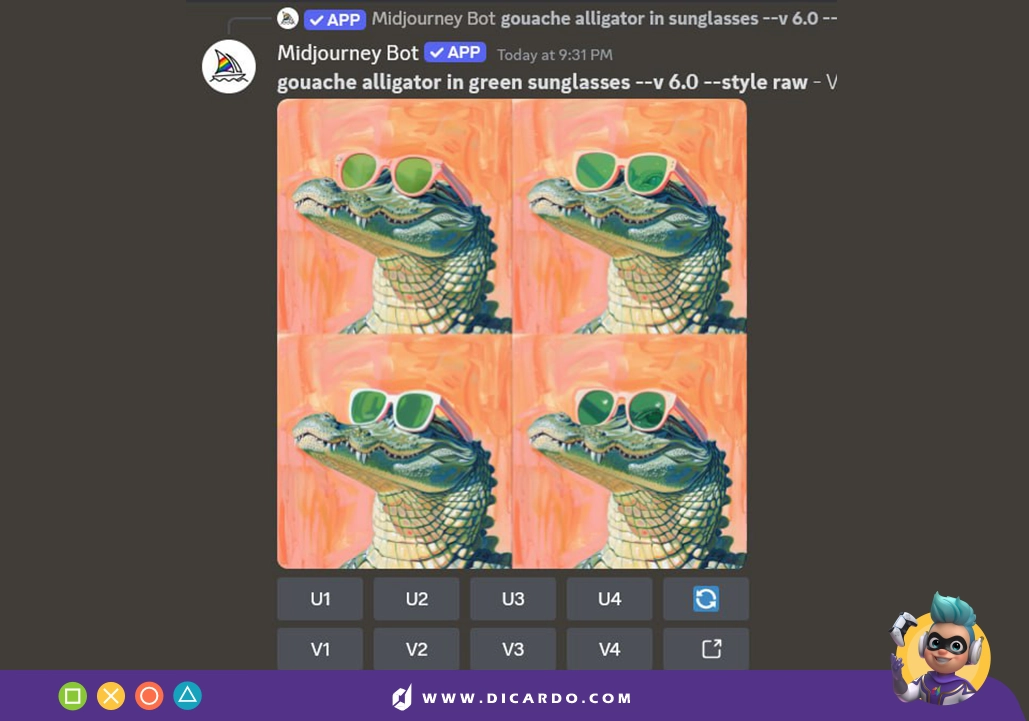
📌 پرامپت اصلی:
/imagine prompt gouache alligator in sunglasses –v 6
📌 پرامپت جدید:
/imagine prompt gouache alligator in green sunglasses –v 6
چه پارامترهایی در Vary Region پشتیبانی می شود؟
هنگام استفاده از Vary Region در میدجرنی، میتوانید از برخی پارامترهای سفارشیسازی نیز استفاده کنید:
✔ chaos (ایجاد تغییرات خلاقانهتر)
✔ fast (پردازش سریعتر)
✔ iw (وزن تصویر ورودی)
✔ no (حذف المانهای خاص)
✔ stylize (تنظیم سبک هنری تصویر)
✔ version (انتخاب مدل خاص مانند V6 یا Niji 6)
چرا باید از Vary Region در میدجرنی استفاده کنیم؟
✅ ویرایش دقیقتر تصاویر بدون نیاز به تغییر کامل تصویر
✅ ایجاد تغییرات کنترلشده در رنگ، نور و بافت
✅ مناسب برای طراحیهای صنعتی، انیمیشن و تصاویر واقعگرایانه
✅ امکان ترکیب با Remix Mode برای بهبود پرامپتهای قبلی
✅ کنترل روی بخشهای خاص تصویر
✅ امکان تنظیم تغییرات جزئی یا گسترده
نکات مهم هنگام استفاده از Vary Region در میدجرنی
در استفاده از قابلیت Vary Region در میدجرنی، رعایت برخی نکات میتواند نتیجه بهتری به شما تحویل دهد. در اینجا به چند نکته مهم اشاره میکنیم که به بهینهسازی استفاده از این ویژگی کمک میکنند:
1– انتخاب دقیق ناحیه برای ویرایش
- هنگام انتخاب ناحیه برای ویرایش، توجه داشته باشید که انتخاب نواحی بزرگتر باعث ایجاد تغییرات گستردهتری در تصویر میشود، در حالی که انتخاب نواحی کوچکتر به شما امکان میدهد تغییرات جزئیتری اعمال کنید.
- بهتر است که فقط بخشهایی از تصویر را که واقعاً نیاز به تغییر دارند انتخاب کنید تا تصویر باقیمانده دستنخورده بماند. رسالت اصلی این ویژگی!
2– استفاده از ابزار انتخاب دقیق
- ابزار انتخاب آزاد (Freehand) به شما این امکان را میدهد که دقیقاً بخشهایی از تصویر که میخواهید ویرایش کنید را انتخاب کنید. این ابزار برای نواحی پیچیدهتر مناسب است.
- اگر انتخاب ناحیه نیاز به دقت بالایی ندارد، ابزار انتخاب مستطیلی (Rectangular Selection) انتخاب بهتری است. این ابزار میتواند سرعت شما را افزایش دهد.
3– آزمایش با پارامترهای مختلف
- قابلیت Remix Mode را با Vary Region ترکیب کنید تا بتوانید علاوه بر تغییرات بخشهای خاص تصویر، متن پرامپت را نیز ویرایش کنید.
- استفاده از پارامترهایی مانند –chaos (برای تغییرات خلاقانهتر) یا –stylize (برای تنظیم سبک هنری تصویر) میتواند به شما کمک کند تا نتایج متفاوت و جذابتری بهدست آورید.
4– پیشنمایش و ارزیابی نتایج
- بعد از ارسال درخواست برای ویرایش، صبر کنید تا میدجرنی تصویر پردازش شده را به شما ارائه دهد. معمولاً چند دقیقه زمان میبرد تا تغییرات اعمال شود.
- به نتایج با دقت نگاه کنید و در صورت نیاز، از گزینههای Undo برای اصلاح یا تغییر انتخابهای قبلی استفاده کنید.
5– تمرین و تکرار
- بهتر است با استفاده از تصاویر سادهتر و آزمایشی شروع کنید تا به نحوه کارکرد Vary Region و قابلیتهای مختلف آن آشنا شوید. با تمرین بیشتر، میتوانید تغییرات دقیقتر و خلاقانهتری اعمال کنید.
6– اطمینان از هماهنگی با سایر قسمتهای تصویر
- هنگام ویرایش یک بخش خاص از تصویر، مطمئن شوید که تغییرات ایجاد شده با سایر قسمتهای تصویر همخوانی دارد و ترکیب کلی تصویر به هم نریزد.
- گاهی اوقات ممکن است نیاز به تغییرات کوچکی در قسمتهای دیگر تصویر هم داشته باشید تا تطابق بهتری برقرار شود.
7-استفاده از ابزارهای کمکی
- از امکانات پیشرفتهتر مانند Upscaling (بزرگنمایی) استفاده کنید تا جزییات تصویر بهتر دیده شوند و ویرایشها دقیقتر اعمال شوند.
- اگر در ابتدا به نتیجه دلخواه نرسیدید، از نسخههای مختلف تصویر (U1، U2، U3 یا U4) استفاده کنید تا بهترین گزینه را انتخاب کنید.
8-محدودیتهای Vary Region در میدجرنی
Vary Region برای تغییرات کوچک و جزئی مناسب است، اما اگر نیاز به ویرایشهای اساسی در تصویر دارید، شاید لازم باشد که تصویر را از ابتدا بسازید یا از ویژگیهای دیگر میدجرنی برای ویرایش کامل استفاده کنید.
9-رعایت زمان پردازش
تغییرات ایجاد شده ممکن است زمان بیشتری برای پردازش نیاز داشته باشند، بهویژه اگر تغییرات جزئی و دقیق ایجاد شده باشند. بنابراین، صبر کنید تا پردازش به پایان برسد و نتیجه نهایی را بررسی کنید.
10-مقایسه تغییرات
همیشه بعد از اعمال ویرایشها، نسخههای قبلی و جدید تصویر را مقایسه کنید تا مطمئن شوید تغییرات بهدرستی اعمال شدهاند و از نتیجه راضی هستید.
با رعایت این نکات میتوانید از قابلیت Vary Region در میدجرنی بهطور مؤثرتر استفاده کرده و تصاویر مطلوبتری ایجاد کنید.
حرف آخر
Vary Region در میدجرنی یک قابلیت قدرتمند است که به شما اجازه میدهد تا ویرایشهای دقیق و سفارشیشده در تصاویر خود ایجاد کنید. این ابزار بهویژه برای طراحان، هنرمندان دیجیتال و افرادی که به دنبال تغییرات جزئی در آثار هنری خود هستند، بسیار مفید است. با استفاده از این قابلیت، میتوانید تصاویر خود را دقیقتر، خلاقانهتر و حرفهایتر کنید.
اگر میخواهید تصاویر خود را بدون بازسازی کامل ویرایش کنید، Vary Region یکی از بهترین ابزارهای میدجرنی برای این کار است!
محصولات مرتبط :